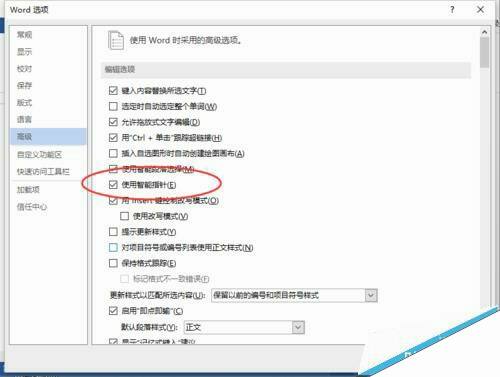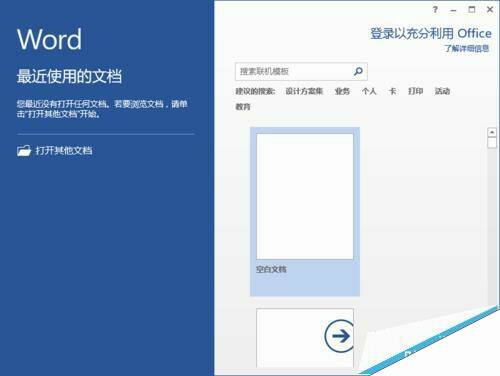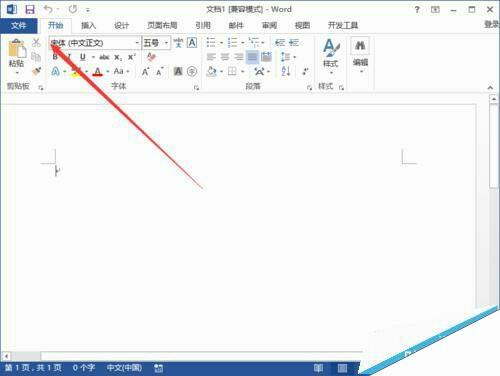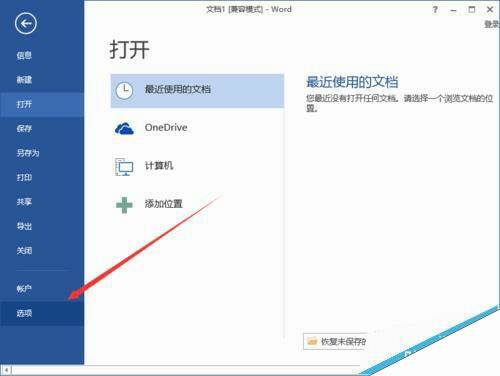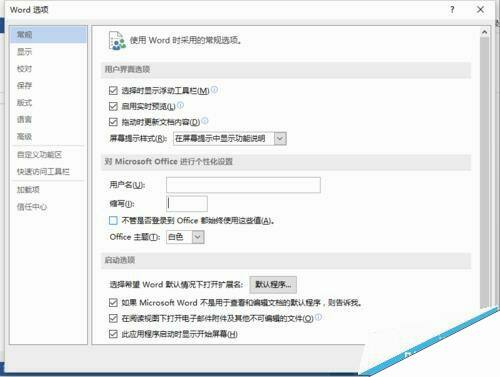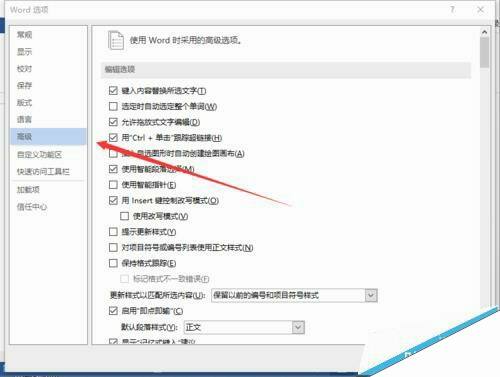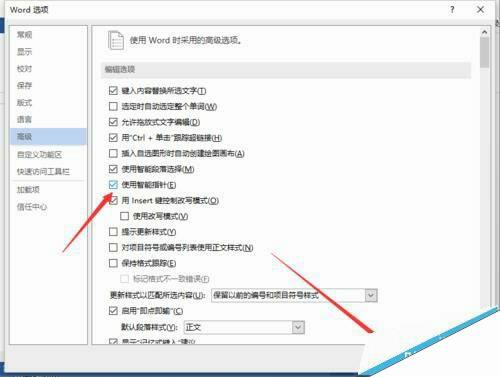Word2013中国怎么使用智能指针功能?
办公教程导读
收集整理了【Word2013中国怎么使用智能指针功能?】办公软件教程,小编现在分享给大家,供广大互联网技能从业者学习和参考。文章包含326字,纯文字阅读大概需要1分钟。
办公教程内容图文
1、在电脑桌面的Word2013文档程序图标上双击鼠标左键,将其打开运行。点击“空白文档”选项,新建一个空白文档。如图所示;
2、在打开的Word2013文档窗口中,点击左上角的“文件”命令选项。如图所示;
3、在弹出的“文件”命令选项对话框中,选择并点击“选项”命令选项。如图所示;
4、点击“选项”命令选项后,这个时候会弹出工作簿的“Word选项”对话框。如图所示;
5、在弹出的“Word选项”对话框中,选择并点击“高级”选项卡栏。如图所示;
6、在“高级”选项卡的右侧窗格中,找到“使用智能指针”并将其勾选。而后点击“确定”即可。如图所示;
办公教程总结
以上是为您收集整理的【Word2013中国怎么使用智能指针功能?】办公软件教程的全部内容,希望文章能够帮你了解办公软件教程Word2013中国怎么使用智能指针功能?。
如果觉得办公软件教程内容还不错,欢迎将网站推荐给好友。